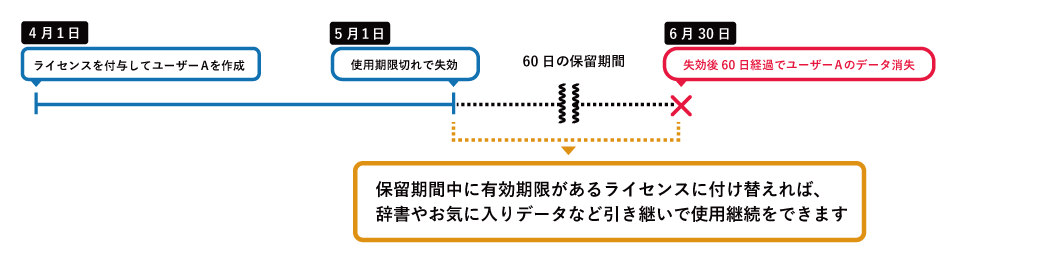ライセンスを付け替える方法
この記事では、ユーザーのライセンスを付け替える方法を紹介しています。
ライセンスの付け替え機能は、「まとめ買いしたライセンス数を減らすために、別途少ないライセンス数で再購入した場合」や「支払い方法を途中で変更した場合」などに使うと便利です。
- ライセンスの付与・付け替えはオーナーのみ行えます。
- ライセンスを付け替えても、カスタム辞書の内容、ログインするためのメールアドレス・パスワードに影響はありません。
- 使用期限が切れたライセンスに紐付けたユーザー情報は、60日経過後に「カスタム辞書」「文章表現のお気に入り登録」とともに削除されます。
(60日以内であれば付け替えできます)
ライセンスを付け替える方法
オーナーで文賢にログイン後、右上の①アイコンをクリックして表示されたメニューの②ライセンス管理をクリックする。
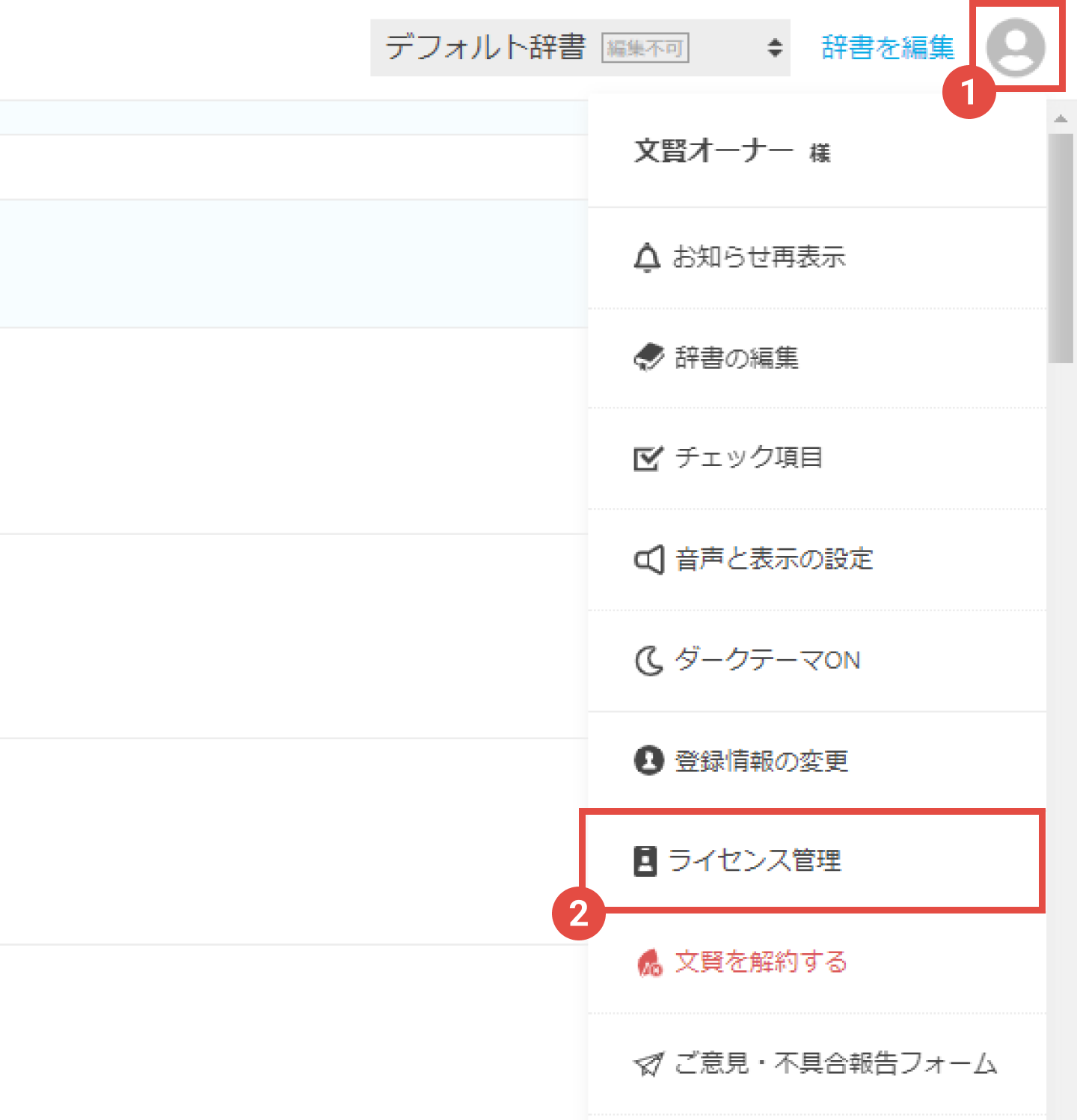
これまでに購入した、有効なライセンスが表示されていることを確認します。
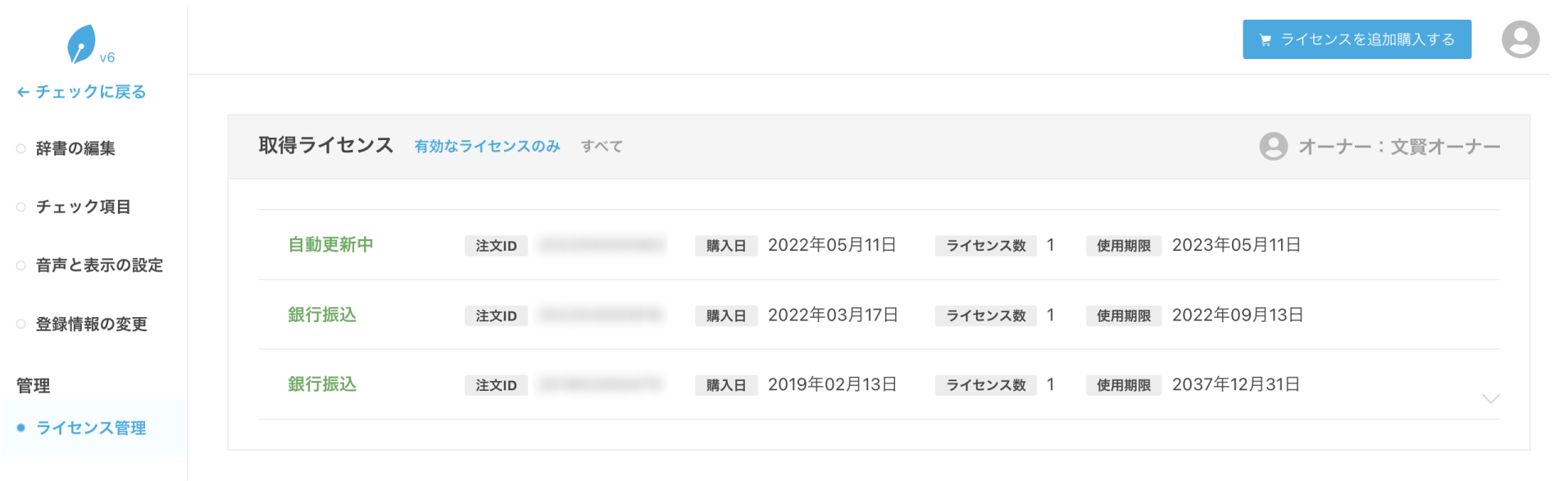
※初期状態では有効なライセンスのみが表示されています。すべてをクリックすると失効したライセンスも含めてすべて表示されます。
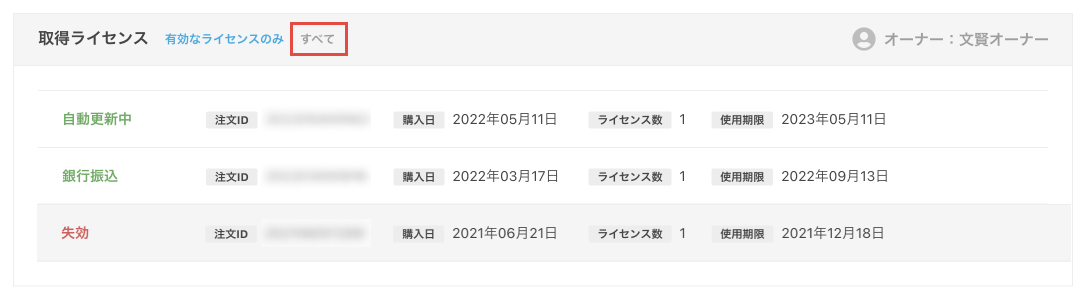
「ユーザー管理」内の、ライセンスを付け替えたいユーザーの名前をクリックします。
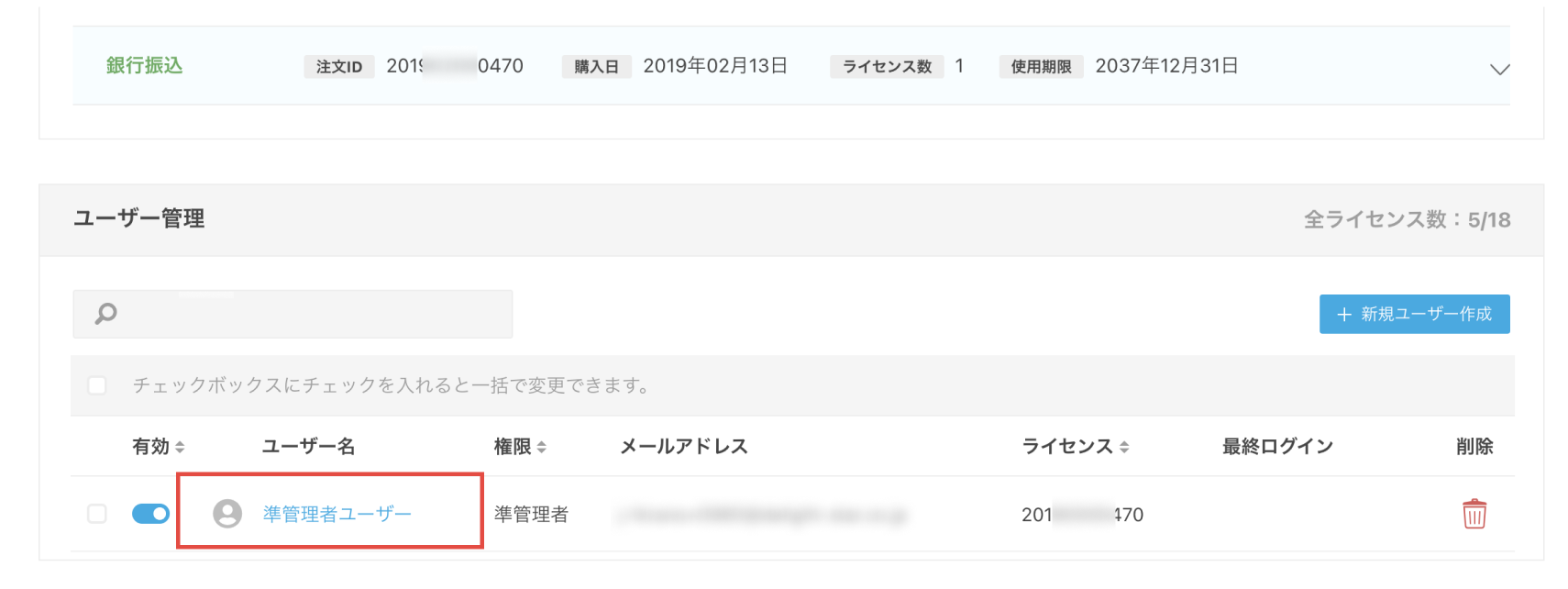
「割り当てるライセンス」をクリックして、変更先ライセンスの注文IDを選択します。
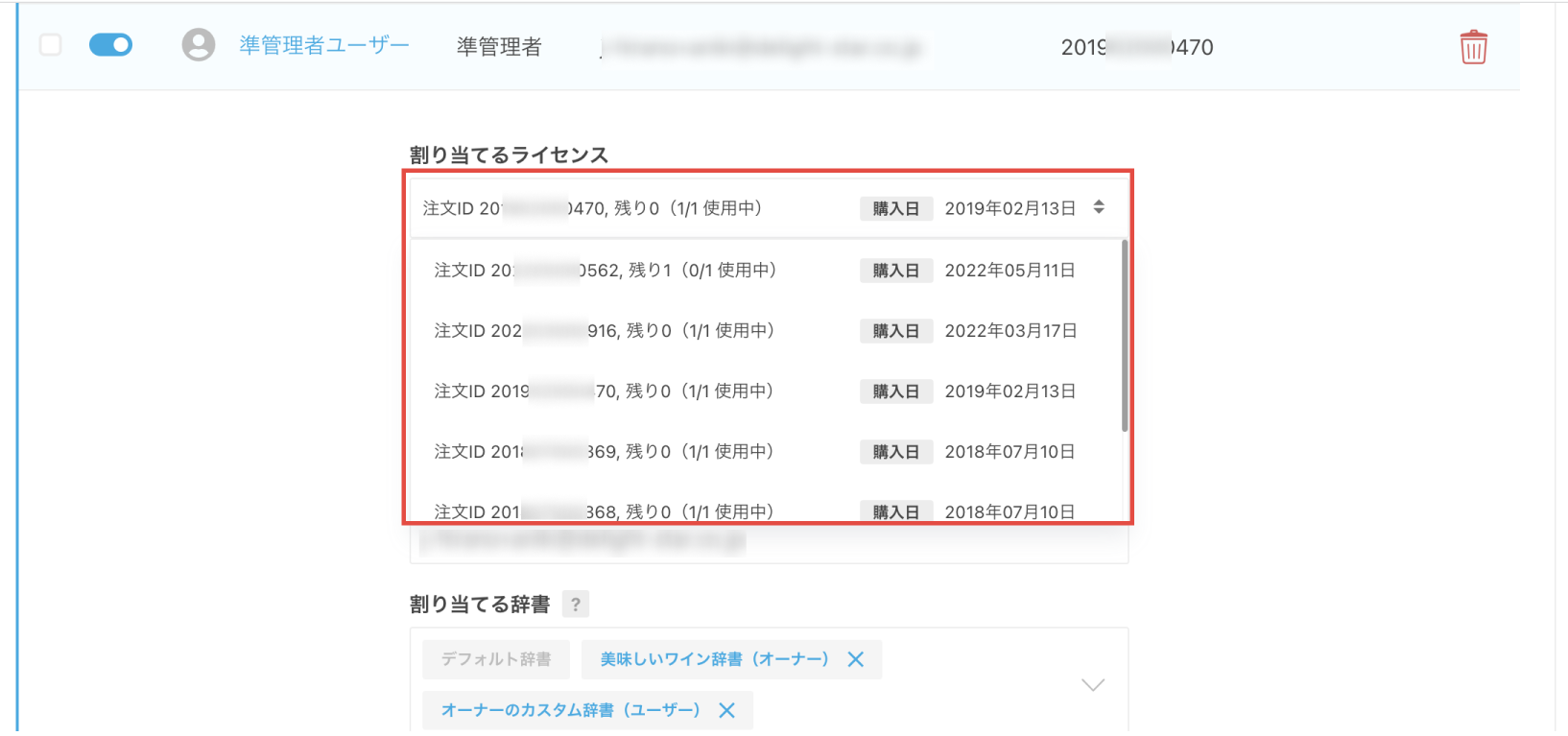
変更を保存を押せば、ライセンスの付け替えは完了です。
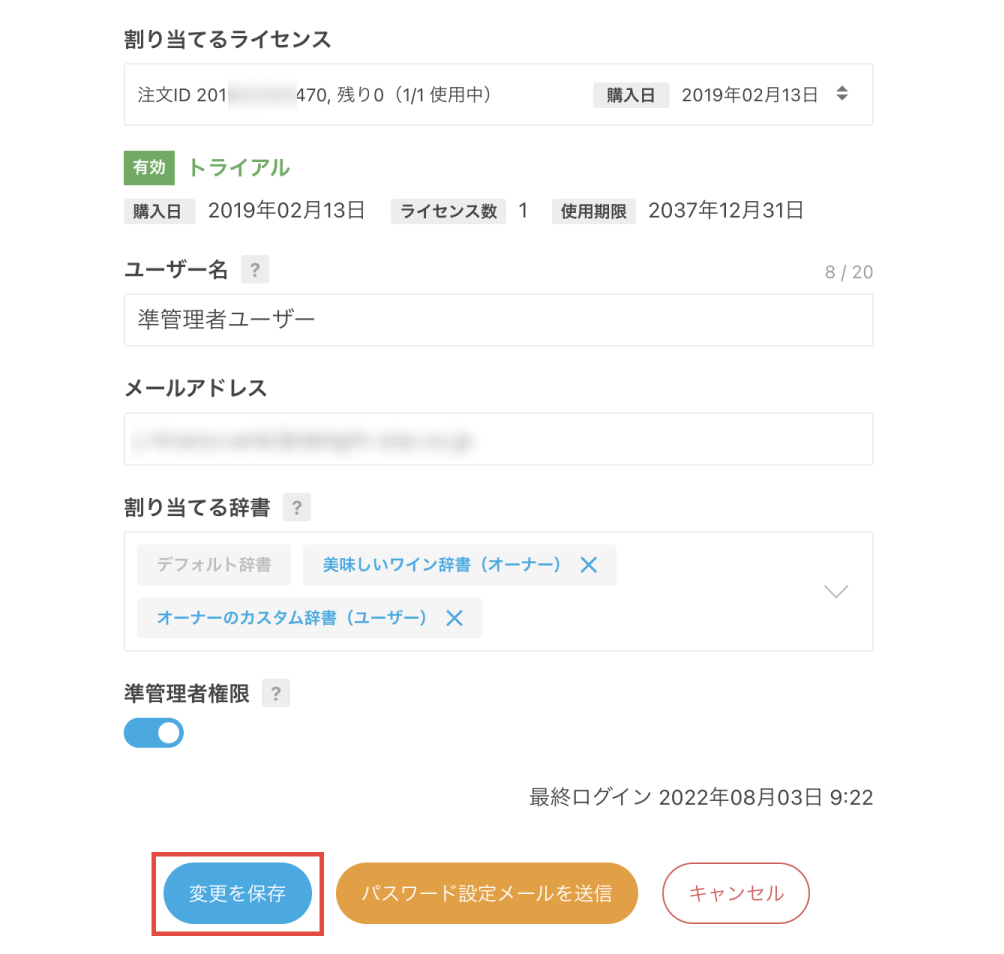
2022年10月11日のアップデートで、ライセンスの一括操作機能が追加されました。
詳しくはこちらのお知らせ記事をご確認ください。
【絞り込み表示機能】
①購入したライセンスの各行をクリックすると、該当するライセンスを割り当てているユーザーの絞り込み表示ができます。
(解除する場合は②内の×をクリックします)
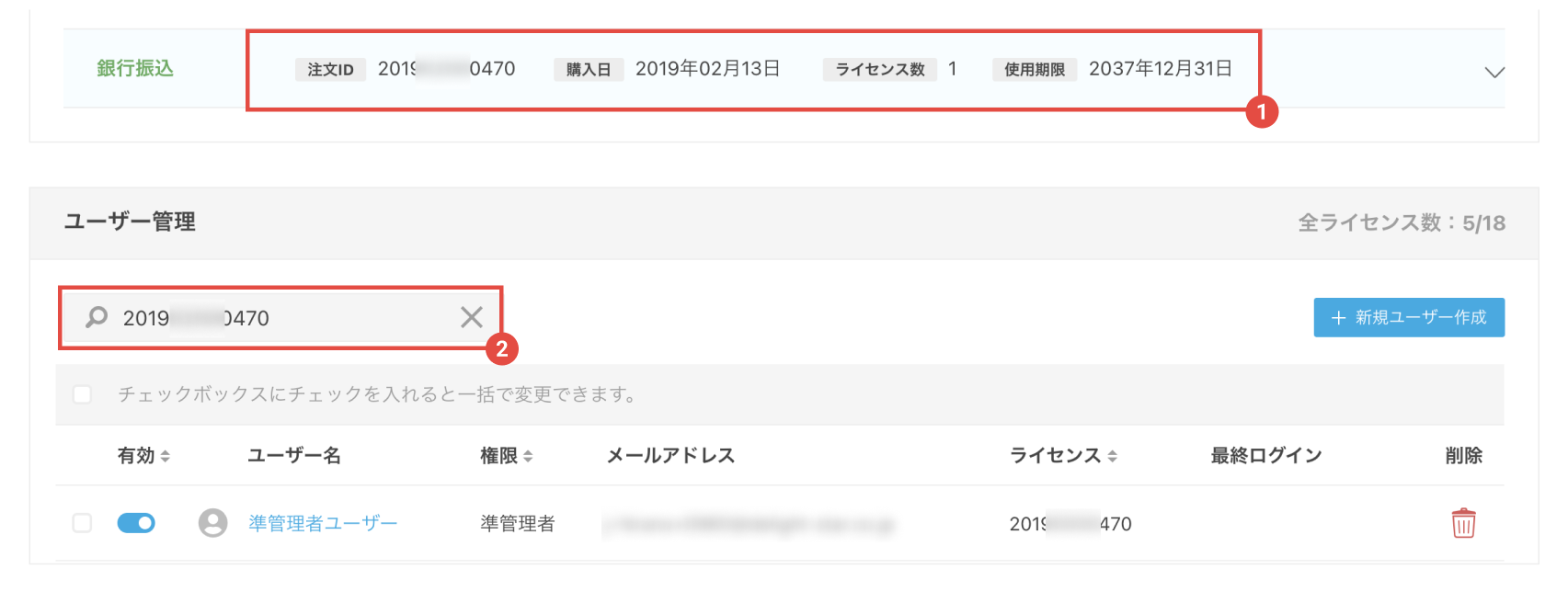
辞書やお気に入りなどのデータを引き継げる期間
使用期限が切れたライセンスに紐付けたユーザーの辞書や情報は、失効後60日以内であれば付け替えできます。
※【注意】 失効したライセンスに紐付くユーザー情報は60日後に削除されます
使用期限が切れ、失効したライセンスに紐付いているユーザーは、以下の画面表示となります。
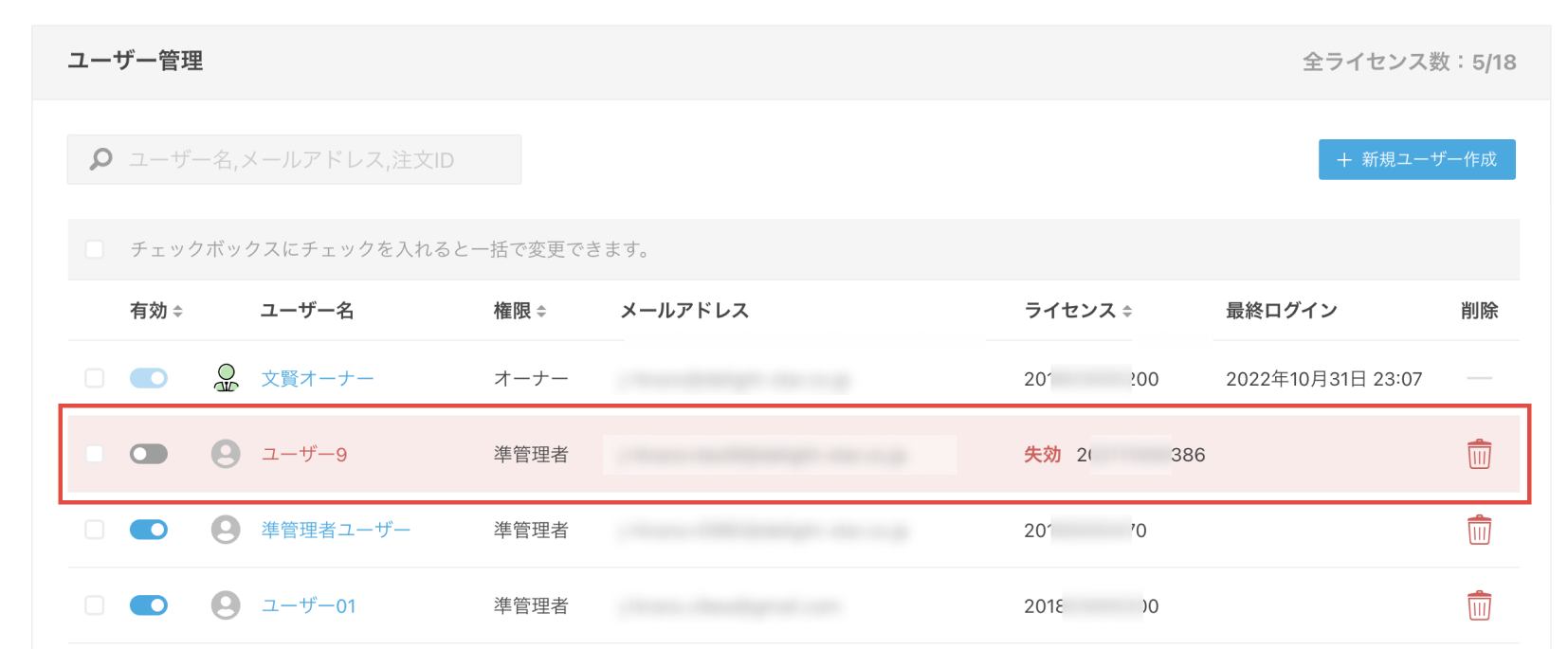
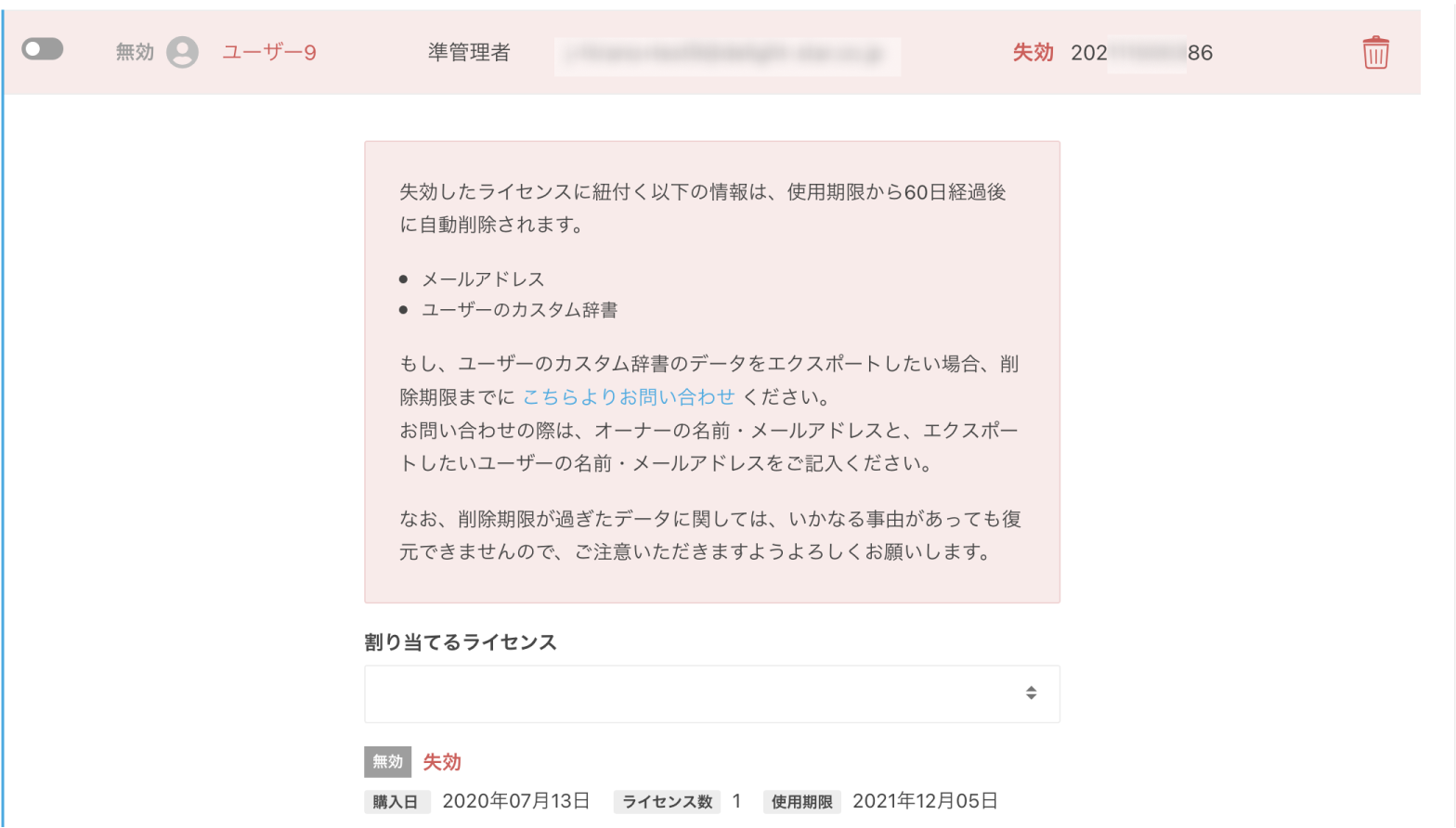
この状態のまま60日が経過すると、ユーザー情報およびユーザーのカスタム辞書が削除されます。
ユーザー情報を保持したい場合は、60日以内に有効なライセンスへの付け替えを行うか、辞書データをエクスポートして保存することをオススメします。